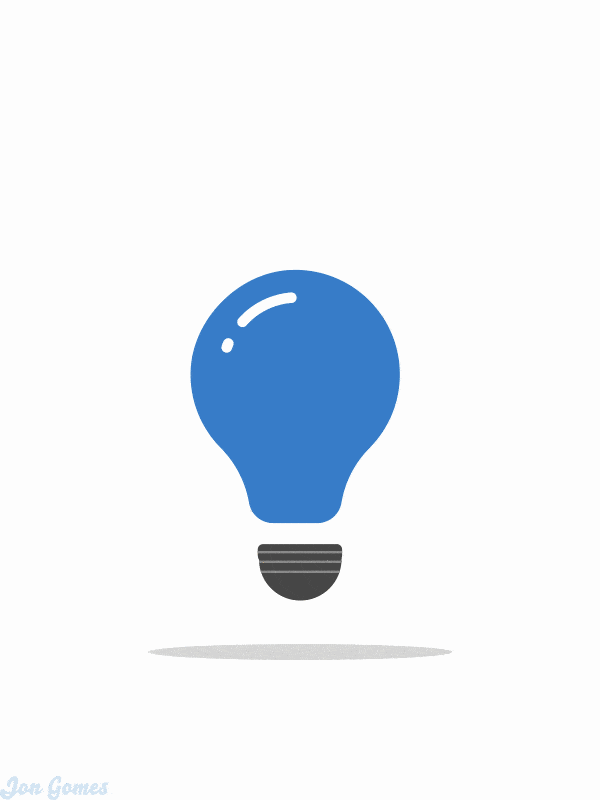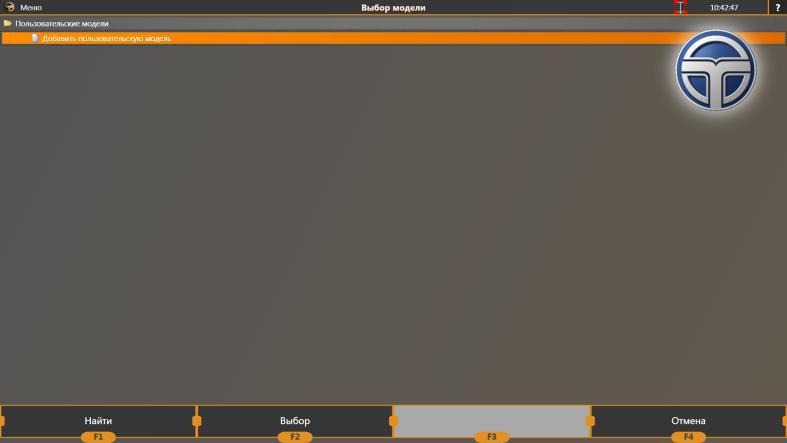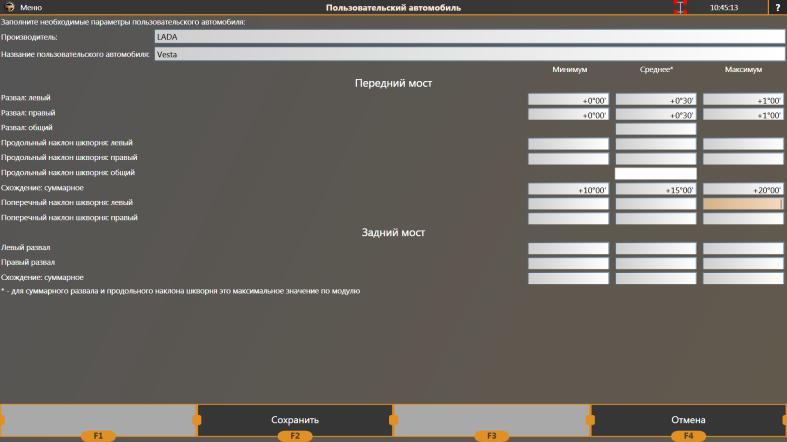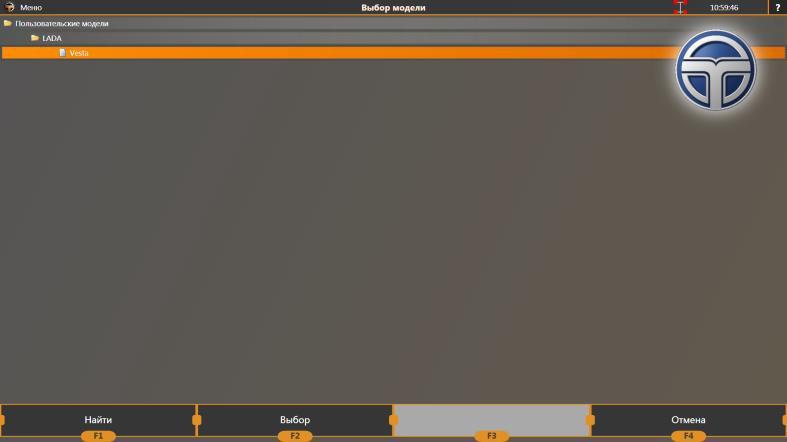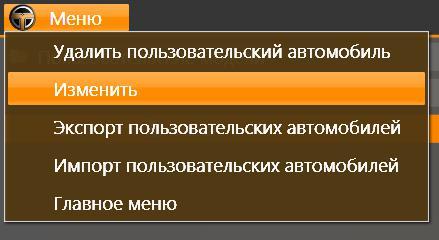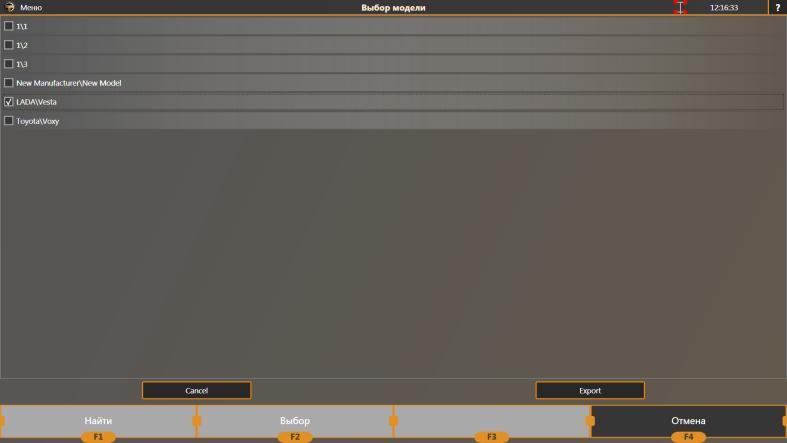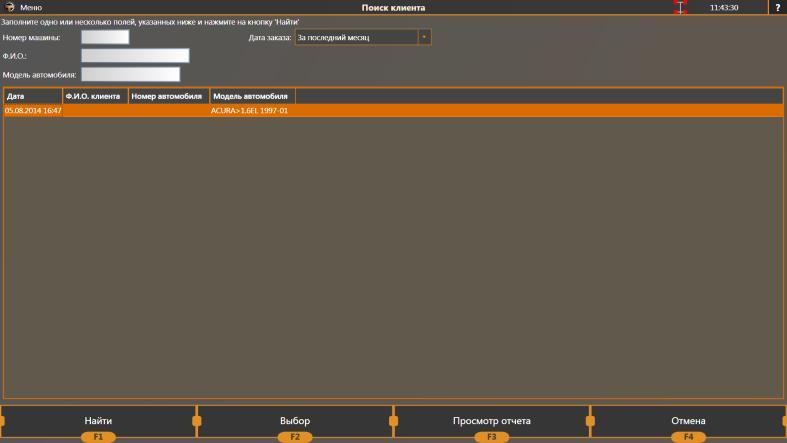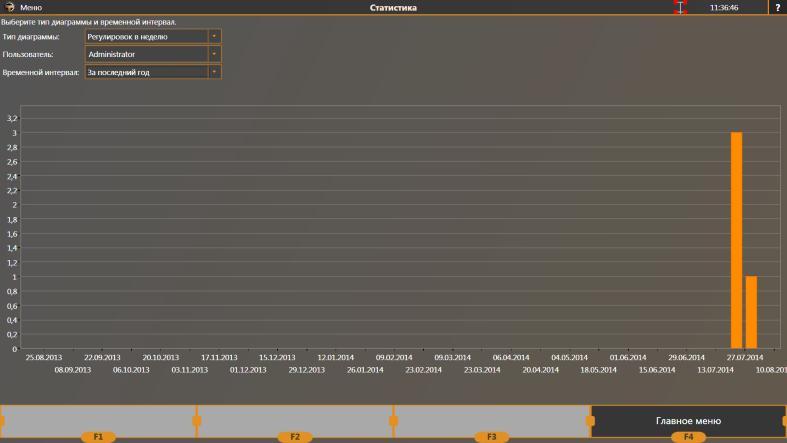ТЕХНО ВЕКТОР 4
стенд с кордовой связью
Производство стендов «Техно Вектор» традиционно основано на сочетании импортной электронной базы, надежной механики и современных компьютерных технологий.
Новейшие датчики поворота и наклона с термокомпенсацией увеличивают точность и надежность изделия в целом.
Цифровая передача данных на центральный компьютер позволяет увеличить стабильность работы. Связь с компьютером через USB — порт повышает скорость обмена информацией.
Применение 12-ти разрядного АЦП увеличивает точность обработки сигнала датчиков.
Действие прибора основано на измерении угловых параметров, определяющих положение осей и колес автомобиля, с помощью прецизионных датчиков, обладающих высокой стабильностью в широком диапазоне измеряемых параметров.
Прибор содержит систему прецизионных датчиков, микро- процессорную систему обработки результатов измерений, компьютерную стойку с электронным блоком на базе персонального компьютера, дистанционное управление и комплект вспомогательных устройств и приспособлений. Датчики скомпонованы в четырех измерительных блоках – двух передних и двух задних.
Допускается использование только двух передних измерительных блоках (ИБ) – мод. 4108, при этом, не всегда возможно установить центральное положение руля в процессе регулировки схождения.
Измерительные блоки оснащены магнито-резистивными датчиками поворота с термокомпенсацией (кордовая связь) для измерения углов в горизонтальной плоскости.
Для измерения углов развала и наклона оси поворота колеса применяются высокоточные, термокомпенсированные датчики наклона на базе 3D MEMS технологий, способные выдержать удары до 20000 g, которые обеспечивают высокую надежность работы и точность измерений.
Применение самоцентрирующихся захватов, позволяет работать с дисками диаметром от 12 до 24 дюймов, что позволяет охватить весь спектр современных автомобилей.
В общепринятом понимании приборы подразделяют на следующие категории:
- «Замкнутый контур» — предполагает наличие 8 датчиков измеряющих углы поворота в горизонтальной плоскости и позволяет измерять все углы смещения и симметрии.
- «П – контур» (Открытый контур) – предполагает наличие 6 датчиков измеряющих углы поворота в горизонтальной плоскости и позволяет измерять основные углы смещения осей, т. к. угол смещения переднего моста, угол движения (угол действия тяги). Не позволяет измерять угол смещения заднего моста, угол отклонения геометрической оси.
- «2 ИБ» — предполагает наличие 4 датчиков измеряющих углы поворота в горизонтальной плоскости и позволяет измерять углы схождения и смещения моста (приближенно) только на одной оси. Для измерения другой оси необходима переустановка ИБ, что связано с потерями времени. Не всегда возможно установить центральное положение руля в процессе регулировки схождения.
Прибор обеспечивает контроль положения осей всех четырех колес автомобиля. Управление процессом измерений производиться путем переключения программ с помощью клавиатур пульта дистанционного управления или компьютерной стойки. Цифровая передача данных от измерительных блоков к электронному блоку управления осуществляется по сигнальным кабелям (10м).
Цифровая передача данных на центральный компьютер позволяет увеличить стабильность работы. Связь между компьютером через USB — порт повышает скорость обмена информацией.
В независимости от комплектации стенда, реализована процедура «Компенсация биения дисков» по 3-м точкам. Применение 12-ти разрядного АЦП увеличивает точность обработки сигнала датчиков.
В память персонального компьютера прибора заложена база данных на большое количество моделей автомобилей. В процессе диагностического контроля обеспечивается непрерывный съем информации об угловом положении колес с графическим отображением режимов контроля и автоматической оценкой параметров на соответствие установленным в технической документации нормам. База данных содержит так же схемы регулировок соответствующих моделей автомобилей и схемы их загрузки при проведении контроля.
Прибор снабжен программой калибровки измерительных датчиков и калибровочным приспособлением, позволяющими оперативно сохранять и обновлять информацию об основных параметрах датчиков.
Компьютерные стойки управления прибором имеют маркировку «Т» — в случае комплектации стандартной стойкой и «S» — в случае комплектации комбинированной стойкой с ящиками для инструмента. Крышка выполнена из АБС пластика.
Модификация компьютерной стойки выбирается по желанию заказчика. В измерительные блоки всех моделей стендов сход-развал «Техно Вектор» встроены высокоточные электронные уровни со световой индикацией, что обеспечивает работу оператора даже при недостаточном освещении.
Компьютерный стенд для проверки и регулировки углов установки колес автомобилей является измерительным прибором и предназначен для контроля основных параметров положения осей колес любых типов легковых автомобилей с диаметром обода от 12 до 24 дюйма.
Техно Вектор, модификации 4108, 4214N, 4216 (далее прибор) позволяет осуществлять измерений и регулировки углов установки управляемых и неуправляемых колес автомобилей в условиях автотранспортных предприятий, станций технического обслуживания, автомобильных заводов и диагностических центров.
Прибор обеспечивает измерение следующих основных параметров:
для передней и задней оси:
- суммарный и индивидуальный углы схождения колес;
- угол развала колеса;
- углы смещения колес *;
- углы симметрии осей *.
для передней оси (управляемые колеса):
- угол продольного наклона оси поворота колеса;
- угол поперечного наклона оси поворота колеса.
* Данные параметры доступны в полном объеме только для стендов относящихся к категории «замкнутый контур».
| T | 4 | 2 | 1 | 4 | N |
| 1 | 2 | 3 | 4 | 5 | 6 |
1 — Буквенное обозначение серии компьютерной стойка – Т.
2 — Цифровое обозначение серии приборов по типу измерения:
• 4 — измерения с помощью прецизионных датчиков (магнито-резистивных датчиков угла поворота , инклинометров) размещенных в четырех измерительных блоках (по одному на каждое колесо автомобиля).
3 — Цифровое обозначение количества одновременно измеряемых осей.
4-5 — Цифровое обозначение общего количества датчиков в данной модификации.
6 — Буквенное обозначение типа размещения датчиков в ИБ.
• N — тип «П-контур». Применяется только после цифр 14.
В случае отсутствия буквенного обозначения п. 6 — допускается написание модификации без пробелов.
- КОМПЛЕКТАЦИЯ СТЕНДОВ РАЗВАЛ-СХОЖДЕНИЕ В ЗАВИСИМОСТИ ОТ МОДЕЛИ:
- Программно-математическое обеспечение «Вектор»
- Инструкции
- ИНСТРУКЦИЯ ПО СБОРКЕ СТЕНДОВ ТЕХНО ВЕКТОР 7 7212 С ПРИВОДОМ НАКЛОНА
- ОСНОВНЫЕ ЭТАПЫ УСТАНОВКИ СТЕНДА
- НАСТРОЙКА ПО СТЕНДОВ ТЕХНО ВЕКТОР 6 И ТЕХНО ВЕКТОР 7
- ДОПОЛНИТЕЛЬНЫЕ РЕЖИМЫ РАБОТЫ СТЕНДОВ ТЕХНО ВЕКТОР 6 И ТЕХНО ВЕКТОР 7
- КАК ПРОВОДИТЬ РЕГУЛИРОВКУ АВТОМОБИЛЯ НА СТЕНДЕ ТЕХНО ВЕКТОР ИНФРА
- КАЛИБРОВКА НА СТЕНДЕ ТЕХНО ВЕКТОР ИНФРА
- Стенд сход-развал Техно Вектор 4 4108 (Light серия)
- Доставка
- Оплата
- Описание
- Полнофункциональный стенд Техно Вектор 4 без компьютерной стойки.
- Ключевые особенности специальной серии:
- КОМПЛЕКТАЦИЯ СТЕНДОВ РАЗВАЛ-СХОЖДЕНИЕ В ЗАВИСИМОСТИ ОТ МОДЕЛИ:
- АКСЕССУАРЫ «ТЕХНО ВЕКТОР» (В БАЗОВОЙ КОМПЛЕКТАЦИИ)
- Технические характеристики стенда Техно Вектор 4
- 🎥 Видео
КОМПЛЕКТАЦИЯ СТЕНДОВ РАЗВАЛ-СХОЖДЕНИЕ В ЗАВИСИМОСТИ ОТ МОДЕЛИ:
| Наименование | 4216 | 4214N | 4108 | Т4216 | Т4214N | Т4108 |
| Электронный блок, широкоформатный мультемедийный LCD монитор, Клавиатура, «Мышь», Колонки | х | х | х | х | х | х |
| Компьютерная стойка серии Т | х | х | х | |||
| Измерительные блоки замкнутый контур Техно Вектор | х | х | ||||
| Измерительные блоки П-образный контур Техно Вектор | х | х | ||||
| Измерительные блоки 2ИБ «Техно Вектор» | х | х | ||||
| Аксессуары (в базовой комплектации) | х | х | х | х | х | х |
Программно-математическое обеспечение «Вектор»
Программно-математическое обеспечение «Вектор» является мощным и современным средством контроля и управления процессом измерения и регулировки.
- Непрерывная обработка информации от датчиков и отображение измеренных параметров на экран;
- Автоматическая оценка измеряемых параметров на соответствие нормативам;
- Цветные индикаторы облегчают работу на расстоянии от монитора;
- Возможность быстрого перехода в другие режимы работы программы.
Программно-математическое обеспечение «Вектор» является мощным и современным средством контроля и управления процессом измерения и регулировки.
В программе интегрирована база данных, содержащая: Углы установки колес. Нормы давления в шинах. Трехмерная анимация. Схемы и иллюстрации регулировок. Более 40 000 автомобилей. Бесплатные ежегодные обновления базы данных и программного обеспечения.
Программа обеспечивает компенсацию биения дисков колес. Измеренная погрешность запоминается компьютером и учитывается как поправка при дальнейшем измерении и регулировке.
Электронная справочная система содержит исчерпывающую информацию по работе со стендом и программой. Видеоролики по работе с оборудованием. Видеоролики по работе с программой. Информация по регулировкам — схемы, иллюстрации, видео, трехмерная анимация.
Оптимизированная процедура измерения параметров установки колес существенно снижает время измерения.
Калибровочное устройство в базовой комплектации позволяет производить контроль и калибровку показаний датчиков самостоятельно. Пошаговая процедура, интегрированная в программе направляет действия оператора.
Возможность выбора режима регулировки. 11 режимов отображения регулируемых параметров — по группам и раздельно. Возможность регулировки продольного угла в реальном времени.
Программа позволяет сохранение и распечатку измеренных параметров до и после регулировки. Возможность цветной или черно-белой распечатки.
Реализован режим регулировки автомобиля с вывешенными колесами.
Наличие базы данных клиентов. Возможность статистического анализа проводимых работ за любой период времени по разным параметрам — по дням недели, по месяцам, по моделям автомобилей и т.д. Возможен полный контроль за действиями оператора.
По результатам регулировки выдается отчет в печатном виде с детальной расшифровкой параметров до и после регулировки.
Видео:Techno Vector 4 5Скачать

Инструкции
ИНСТРУКЦИЯ ПО СБОРКЕ СТЕНДОВ ТЕХНО ВЕКТОР 7 7212 С ПРИВОДОМ НАКЛОНА
Рассмотрим внешний вид изделия. Обратите внимание, что внешние характеристики некоторых деталей и их комплектация зависит от модели стенда.
1- крышка; 2- привод наклона; 3- 2-х камерная балка в сборе; 4- столб из алюминиевого профиля; 5- кронштейн для захватов (как вариант монтажа на столб); 6- косынка основания; 7-само основание; 8- передняя панель основания; 9 – малая панель с отверстиями; 10- панель с отверстиями; 11- крышка блока питания; 12- блок питания привода;13- задняя панель основания; 14- корпус платы управления привода; 15- сетевой концентратор (hub).
Видео:ТЕХНО ВЕКТОР серия 4 и серия 5 стендов сход развалСкачать

ОСНОВНЫЕ ЭТАПЫ УСТАНОВКИ СТЕНДА
1. Для начала необходимо распаковать все элементы.
2. Затем уложить профиль столба 4 (смотрите на рис.1) в горизонтальном положении на опоры.
3. В пазы профиля закрепите пластиковые вставки (рис.2, 2а) с болтами М8х20 для последующего крепления косынок 6 (рис.1) и, при необходимости, кронштейнов захватов 5 (рис.1). Пластиковые вставки исключают прокрутку болтов при монтаже элементов изделия на профиль.
Рис. 2. Пластиковая вставка с болтом
Рис. 2a. Пластиковые вставки с болтами в пазах профиля
4. Закрепите основание (рис.3) на винты М8х40 (саморезы 7,5х52) с потайной головкой.
Рис.3. Установка основания. 1 – винт М8х40 (саморез 7,5х52); 2 – винт М8х25; 3- черный саморез с пресшайбой 4,2х16; 4- гайка М8 с шайбой; 5- вставка с болтом М8х20.
Рис. 3. Монтаж основания.
5. Закрепите боковые опоры на столб и к основанию, как показано на рисунках 3, 3а, 3б.
Рис. 3а. Монтаж боковых опор на стойку.
Рис. 3б. Установка боковых опор на основание.
6. Закрепите кронштейны для захватов, расстояние между ними по высоте должно быть более 30 см.
7. Далее необходимо установить по центру балки привода наклона, смотрите на рис.4. При этом провода ведите в специальные отверстия на кронштейне (рис.4а).
Рис. 4. Установка привода наклона на балку.
Рис. 4a. Отверстия в кронштейне перекладины.
Затем провода, которые выходят из перекладины (рис. 4б), нужно пропустить через технологическое отверстие кронштейна 1 (рис. 4а).
Рис. 4б. Провода перекладины.
Какие провода выведены из перекладины:
- Кабель заземления.
- Кабель питания hub.
- Кабель управления электрическим приводом наклона 4,5. Патч-корд левой и правой камеры
- 6,7.
- Кабель питания левого и правого модуля камер.
Следующий шаг: через отверстие 2 кронштейна (рис. 4a) проводим кабель заземления (1), кабель управления электрическим приводом наклона (3), кабели питания модулей камер (6,7).
8. Установите пластиковые вставки с болтами М8х20 в пазы алюминиевого профиля по две с каждой стороны, перед этим снимите крышку стойки (рис. 5, 5a).
Рис.5. Установка привода наклона на балку. 1- привод наклона с балкой; 2-пластиковая вставка с болтом М8х20, гайкой М8 и шайбой; 3- корпус платы управления привода наклона.
Рис. 5a. Крепления для кронштейна.
9. Установите балку вместе с кронштейном на столб (смотрите рис. 5, 5б). Перемещая кронштейн вдоль стойки, выберите нужную высоту камер и затяните гайки М8.
Рис. 5б. Установка кронштейна на стойку.
Высота установки кронштейна с перекладиной (H) вычисляется по таблице 10, представленной в Инструкции по установке и обслуживанию стендов Техно Вектор 7, она зависит от регулировочной высоты подъемника (Уровень A) и расстояния от центра поворотных платформ до плоскости камер (Уровень L) (рис. 5в).
Если рассматривать регулировочную высоту (Уровень A) 1600-1700 мм и расстояние от центра платформ до плоскости камер (L) 2000-2200 мм, то камеру можно установить на высоту (H) 2400-2500 мм. Наклонная перекладина позволяет работать с авто во всем рабочем диапазоне высот подъемника.
Рис. 5в. Схема поста регулировки УУК автомобиля.
10. Подключаем hub. Через отверстие 3 кронштейна (рис. 4a) проводим кабель питания хаба (2), патч-корды левой и правой камеры (4,5) (рис. 4б), дополнительный патч-корд, который соединяет хаб с центральным компьютером. Компьютер можно предварительно провести через отверстие 2 кронштейна (рис. 4a). Ниже на рисунках представлено подключение хаба и его фиксация на кронштейн.
Рис. 5г. Подключение хаба.
Рис. 5д. Установка хаба на кронштейн.
Следом подключаем электрический привод наклона перекладины (рис. 5е).
Рис. 5е. Подключение платы управления электроприводом.
К клеммам (1) платы управления электрическим приводом подключаем кабель от электродвигателя (опираемся на рисунок 5е). В ситуации, когда направление перемещения перекладины (после монтажа стенда) не соответствует кнопкам F11, F12 или
вверх/вниз пульта ДУ, то необходимо белый и черный провод поменять местами.
К разъему 2 необходимо подсоединить кабель управления приводом (№ 3 на рис. 4б).
К разъему 3 нужно подключить кабель питания платы управления электрическим приводом (с одной стороны HU5, с другой — DB9, он похож на кабель питания модуля камер № 6,7 на рис. 4б).
12. После необходимо закрыть корпус платы и установить на расстоянии 50-60 мм от привода наклона, как показано на рис. 6.
Рис. 6. Установка корпуса платы управления.
Общий вид, получившийся после сборки, можно посмотреть на рис. 6a.
Рис. 6a. Общий вид.
13. Прокладываем проводку от балки по выемке столба до основания.14. Далее закройте желоб панелями и установите блок питания на расстоянии более 220 мм от основания (смотрите рис. 7, 8, 9).
Рис. 7. Монтаж блока питания.
Рис. 8. Крепление панелей.
Рис. 9. Общий вид
15. Подключите к блоку питания кабель питания привода, как показано на рис.10.
Рис. 10. Подключение привода к блоку питания.
Внимание! Нельзя подключать кабели питания привода и модулей камер к одной точке питания!
16. В соответствии с Инструкцией по монтажу установите стенд на место его дальнейшей работы и зафиксируйте болтами через основание к полу (рис.11).
Рис. 11. Установка стойки.
17. Затем необходима установка передней и задней панели основания на косынки с помощью саморезов 4,2х16 (рисунок 12).
Рис. 12. Монтаж панели.
18. Последним этапом подключаются оставшиеся провода. Что должно выходить из стойки (смотрим рис.13):
- Кабель заземления. Клемма подсоединяется к шине заземления. Если этого нет, то клемма подключается к тумбе компьютера.
- Патч-корд от hub. Он подсоединяется к центральному компьютеру.
- Два кабеля, питающие модули камер. Они подсоединяются к блоку питания компьютерной стойки (рис. 13a).
Рис. 13. Кабели, идущие от стойки камер.
Рис. 13a. Подключение питания модулей камер.
НАСТРОЙКА ПО СТЕНДОВ ТЕХНО ВЕКТОР 6 И ТЕХНО ВЕКТОР 7
Настройки программного обеспечения дают возможность управлять работой программы, выполнять калибровку, поверку, резервное копирование и восстановление из резервной копии. Нажав F3 (“Настройки”) в главном меню, вы попадете в режим настроек. Затем программа отобразит экран настроек, в котором по умолчанию будет выбран режим “Основные”.
- Настройка оборудования должна проводиться квалифицированными специалистами.
- Подробное описание низкоуровневых настроек можно найти в инструкции по установке и обслуживанию стендов.
- Не рекомендуется самостоятельное изменение низкоуровневых настроек ПО, поскольку это может стать причиной некорректных результатов измерений.
Рассмотрим пользовательские настройки, которые помогут каждому мастеру настроить программу под индивидуальные предпочтения.
Экран этого режима содержит общие настройки ПО. В правом верхнем углу экрана видна версия ПО и базы данных авто.
| Тип компенсации по умолчанию | Программа выбирает тип компенсации по умолчанию. Список представлен прокаткой, прокруткой и прокаткой расширенной. |
| Режим регулировки по умолчанию | Выбирает экран, который отображается при входе в соответствующий режим. |
| Показывать окно диагностики при потере мишени | Если установлен флажок, то при потере мишеней через пару секунд будет появляться окно диагностики. |
| Разрешить частичную перекомпенсацию прокруткой | Если установлен флажок, то при выполнении повторной компенсации прокруткой предыдущие результаты будут сохранены, и все колеса будут считаться скомпенсированными, поэтому повторить компенсацию можно на одном колесе. |
| Автоматический переход к компенсации прокаткой | Если флажок установлен, то программа сама определяет начало прокатки, когда все колеса направляются одновременно назад. Компенсация прокаткой автоматически начинается без нажатия на кнопку F2. |
| Сокращенное расстояние компенсации прокаткой | Если флажок установлен, то дистанция прокатки уменьшается, примерно на 30-40%. |
| Нормализовать переднее левое и правое схождение в отчете | Если флажок установлен, то переднее левое и правое схождения в отчете даются равными половине суммарного схождения. При этом центровка колес не окажет воздействия на раздельные передние схождения. Это дает возможность исключить “красные” показатели параметров, когда в спецификациях на авто схождение должно быть в узком диапазоне. |
| Сохранять все замеры после первого как “После” | Если флажок установлен, то все последующие измерения будут сохранены в столбец “После”. Однако любое измерение можно сохранять в столбец “До”, если использовать меню в верхнем левом углу. |
| Разрешать пропускать компенсацию | Программа допускает возможность пропуска компенсации полностью, но это может отразиться на корректности измерений, поэтому производитель не гарантирует точность замеров при выборе этого действия. |
| Отображать углы как | Программа позволяет выбрать формат, который отображает значения углов (градусы, минуты). |
| Отображать схождение как | Позволяет выбрать формат, который отображает угловые показатели или миллиметры схождения. Для этого нужно выбрать диаметр колес авто. |
| Выводить отчет по геометрии подвески | Программа дает возможность просматривать и печатать отчет по геометрии подвески. |
| Затраты процессора на нахождение мишеней | Этот параметр помогает исправить проблемы с потерей мишеней на фоне ярко-белого фона (солнце, небо…). |
Экран данного режима дает возможность настраивать параметры интерфейса, графику 3D-модели, которая отображается в режимах регулировки, измерения и компенсации.
Параметры интерфейса и их описание
| Вид звукового сопровождения | Имеется несколько вариантов: с голосовым сопровождением (звуковые эффекты с голосовым сопровождением, что доступно только для русской версии ПО); без голосового сопровождения (только звуковые эффекты); без звука. |
| Использовать шейдеры | При запуске программы использовать шейдерные эффекты. Но если используется встроенная видеокарта, то рекомендуется отключать данный флажок. |
| Показывать отражения | Данный параметр включает/выключает показ отражений на 3D-экранах программы. Если используется встроенная видеокарта, то этот флажок рекомендуется отключить. |
| Динамические тени | Включает/выключает показ динамических теней от колес на 3D-экранах программы. Если используется встроенная видеокарта, то рекомендуется отключить этот флажок. |
| Требовать ввода корректных данных во время регистрации заказа | Необходимо вводить имя клиента (больше 2-х символов), номер авто. |
| Требовать логин и пароль для входа в систему | Данный параметр переводит программу в многопользовательский режим. При последующем запуске программы он запросит имя пользователя и пароль. С помощью режима “Пользователи” можно изменять, удалять и добавлять пользователей. |
| Вид главного меню ПО | Вид меню можно менять на видеоролик, шасси либо видеоролик с шасси. |
| Язык | Выбирает язык программы, но язык базы данных не меняется. |
| Напоминание о протирании мишеней и камер | Параметр помогает настраивать оповещение о необходимости слежения за чистотой мишеней и камер. Возможна настройка на раз в N регулировок, раз в N часов. |
| Использовать веб-камеру | Параметр включает показ веб-камеры для заезда в главное меню программы. |
| Зеркально отразить изображение с веб-камеры | Позволяет зеркально отразить изображение с веб-камеры. Очень удобно в случае использования веб-камеры в качестве камеры для заезда. |
| Выбор веб-камеры | Если имеется несколько веб-камер, то можно выбрать определенную для отображения в главном меню. |
Данный режим применяется для проверки корректности работы камер.
С помощью кнопок FL, FR, RL, RR выберите нужную камеру, отметьте галочку “Включена” и начните работу с камерами.
Данный режим необходим для первоначальной настройки оборудования, калибровки, проверки и резервного копирования информации ПО.
Режим позволяет создавать и восстанавливать резервную копию настроек ПО, данные по калибровке стенда и базы данных регулировок, а также журнала работы самой программы.
Чтобы создать резервную копию, нажимайте кнопку “Создать резервную копию настроек программы”. Затем выберите устройство, на которое будет сохраняться вся информация. Информацию можно сохранять на жесткий диск компьютера, а также на подключаемый носитель, при этом резервную копию желательно сохранять на съемном носителе.
Для восстановления информации из копии необходимо нажать “Восстановить настройки из резервной копии” и выбрать путь, где расположена копия.
Режим позволяет выбирать логотип компании или автосервиса, менять текстовые поля в отчете, настраивать вид отчета.
Параметры и описание режима
| Название автосервиса | Название автосервиса, которое отображается в распечатываемом отчете. |
| Адрес сервисного центра | Адрес сервиса, который отображается в отчете. |
| Настраиваемое сообщение в отчетном документе | Сообщение находится в нижней части отчета. |
| Логотип сервиса | Изображение с логотипом, которое отображается в правом верхнем углу во время печати отчета. Рекомендовано использовать следующие форматы изображений: png. с прозрачностью или с белым фоном (jpg, .jpeg, .tiff, .bmp, .gif). |
| Заголовок строки предупреждения в отчете | Заголовок строки предупреждения, который отображается в распечатываемом отчете. |
| Строка предупреждения в отчете | Предупреждение, которое отображается в отчете. |
| Режим отчета во время печати | Программа предлагает 2 варианта режима:
|
| Не распечатывать цветные индикаторы | Запрет на распечатку цветных индикаторов рядом с параметрами |
Режим позволяет добавлять, менять и удалять пользователей в случае, если программа работает в многопользовательском режиме (“Требовать логин и пароль для входа в систему” в режиме “Настройки” — “Основные”).
Важно! По умолчанию в программе есть один пользователь (логин Administrator, пароль 1234). Его нельзя удалить или лишить прав администратора. Пользователи без прав администратора не могут проводить калибровку стенда.
- Основные.
- Интерфейс.
- Диагностика камер.
- Обслуживание камер.
- Настройка стенда должна выполняться квалифицированными специалистами.
- Подробное описание настроек по этому режиму можно найти в инструкции по установке и обслуживанию стендов.
- Вкладки «Подключение к камерам», «Дополнительные параметры», «Мишени», «Калибровка», «История», «Контроль/Поверка» имеют низкоуровневые настройки. Их самостоятельное изменение не должно проводиться, поскольку может привести к выходу из строя стенда либо некорректным результатам замеров.
- Обслуживание – Резервное копирование.
- Документы.
- Пользователи.
ДОПОЛНИТЕЛЬНЫЕ РЕЖИМЫ РАБОТЫ СТЕНДОВ ТЕХНО ВЕКТОР 6 И ТЕХНО ВЕКТОР 7
Рассмотрим дополнительные режимы работы на стендах, их особенности работы и преимущества.
Чтобы создать такие модели, необходимо выбрать в базе данных авто соответствующий раздел и нажать “Добавить пользовательскую модель”.
Появится режим ввода данных пользовательской модели.
После нажатия кнопки F2 (“Сохранить”) модель появится в списке всех пользовательских моделей в папке с названием фирмы-производителя.
Чтобы выбрать пользовательскую модель для дальнейшей работы, нужно также нажимать F2 (“Выбор”). Дополнительные манипуляции с выбранным авто можно найти в разделе “Меню”. При необходимости можно произвести любые изменения или удалить авто из списка пользовательских моделей.
Режим “Экспорт” нужен, чтобы сохранять информацию об определенных моделях в отдельной папке. Для входа в режим необходимо выбрать из меню пункт “Экспорт пользовательских автомобилей”.
Чтобы экспортировать необходимые модели, отметьте их галочками и нажмите “ Export”. На экране отобразится окно, где нужно будет ввести имя файла и нажать кнопку “Сохранить”. Если вдруг вы сохранили файл без ввода имени, то искать модели придется в файле «CustomCarPackage.customcar», где они сохраняются по умолчанию.
Чтобы отменить экспортирование, нажмите «Cancel».
Режим «Импорт» требуется для извлечения моделей авто из отдельного файла и перемещения их в базу данных пользовательских моделей.
Для импортирования выберите файл, из которого будет перемещаться модель. Программа выполнит анализ файла и если обнаружит дубликат, то выведет на монитор предупреждение об этом.
Для замены имеющейся в базе модели новой, но с тем же именем, необходимо нажать пункт “Перезапись”.
Для импорта нового авто под другим именем нажмите пункт “Переименовать новую машину”. Если импорт не нужен, то нажмите “Пропустить”.
Чтобы программа в автоматическом режиме применяла выбранное действие для всех дубликатов, нажмите “Запомнить выбор”.
Чтобы просмотреть информацию о стенде, в главном окне программы нажмите F1 (“Информация”).
На экране будет отображен серийный номер оборудования, данные о конфигурации компьютера, сводная статистика по дням, неделям и месяцам.
Нажимайте F2, чтобы посмотреть выполненные регулировки.
В поле “Дата заказа” необходимо выбрать временной промежуток, который вас интересует, и нажать F1.
Если вам нужно найти определенный заказ, то необходимо заполнить любое поле (номер машины, ФИО, модель авто) и нажать также F1.
По любому заказу вы можете просмотреть отчет о регулировках, нажав клавишу F3.
- Пользовательские модели автомобилей. Программа оборудования дает возможность создавать пользовательские модели авто, а также вводить и фиксировать в памяти нормативы установки колес.
- Экспорт и импорт пользовательских автомобилей.
- Данные о стенде.
- История заказов.
- Статистика.
Чтобы просмотреть статистические данные, войдите в режим “Информация” и выберите пункт “Статистика”.
Далее выбирайте необходимый тип диаграммы (регулировки в неделю, в день, замеры с момента эксплуатации), а также пользователя, временной промежуток для подробного изучения информации.
КАК ПРОВОДИТЬ РЕГУЛИРОВКУ АВТОМОБИЛЯ НА СТЕНДЕ ТЕХНО ВЕКТОР ИНФРА
Рассмотрим все этапы регулировки авто на стенде сход-развала.
Левая часть экрана монитора имеет список всех режимов регулировки, которые различаются отображаемыми параметрами. На фото представлен экран с выбранным режимом.
Выбрать нужный режим можно при помощи мышки, пульта ДУ или клавиш “вверх”/“вниз”. Для перехода к режиму необходимо нажать кнопку F2.
В этом режиме применяются индикаторы, которые отображают значения параметров в режиме реального времени (в числовом и относительном отображении).
Если значение в норме, то числовой показатель располагается на зеленом фоне, ненормальные значения располагаются на красном фоне.
Относительная индикация выполняется цветной шкалой и курсором. Если курсор расположен в зоне красного цвета, значит показатель не в норме, в зоне желтого цвета – в норме. Зона зеленого цвета означает, что полученное значение располагается в самом центре допустимых показателей. Выполняя регулировку, старайтесь приблизиться к значениям, которые находятся в соответствии с зеленой зоной.
Если параметры отсутствуют, то индикаторы будут отображаться серым цветом, а курсора вовсе не будет.
Регулировка продольного наклона шкворня.
Если показатели продольного наклона шкворня были получены в результате измерений, то индикаторы данного показателя в режиме регулировки будут отображать изменения этого показателя. Если измерение было вовсе не выполнено, то индикация будет в сером цвете, а цифры не будут отображаться.
Чтобы значения отображались правильно, регулировку нужно начинать из исходного положения, которое соответствует положению колес при завершении измерений. При этом во время регулировки не нужно поправлять ИБ (не ровнять их по горизонтальным уровням).
Этот режим регулировки рекомендовано применять для авто с узлами по типу эксцентриков, которые обеспечивают плавное изменение показателей (Мерседес, Тойота).
Для уточнения показателей необходимо проводить повторное измерение, поскольку регулировка в реальном режиме времени считается неточной.
Если узлы регулировки авто располагаются в труднодоступном месте, то необходимо применять режим “Вывешенные колеса”, когда авто находится на подъемнике, а колеса вывешиваются.
- Нужно войти в режим “Выбор режима регулировки”, нажать кнопку F3 для направления в режим вывешенных колес.
- Сделать упор на педаль тормоза.
- Дождаться прекращения колебаний датчиков и нажать кнопку F2.
- Поднять авто на подъемнике и дождаться прекращения колебаний датчиков, нажать кнопку F2.
- • Выбрать необходимый режим и выполнить регулировку. Обратите внимание, что на экране будут отображаться значения показателей как для авто, которое находится на платформе.
- Для выполнения повторных измерений либо завершения работы нужно выйти из данного режима. Для этого необходимо нажать кнопку F3 и вернуть авто в начальное положение. Затем нажать F2.
Регулировка в этом режиме также считается неточной, поэтому проводите еще измерение, чтобы уточнить показатели.
Важно! После того, как вы отрегулируете все показатели, проведите еще одно измерение с сохранением всех показателей как “после регулировки”.
КАЛИБРОВКА НА СТЕНДЕ ТЕХНО ВЕКТОР ИНФРА
Рассмотрим основные этапы проведения калибровки на стенде Техно Вектор Инфра.
- Требуется устойчивая установка прибора для проведения калибровки. При этом вблизи не должно быть источников тепла и холода, а также устройств, которые создают вибрацию.
Имитатор шасси рекомендуется устанавливать на площадки под поворотные платформы, через отверстие в центре основания к полу. Стойки крепления имитатора нужно выставить регулировочными винтами, чтобы сам прибор стоял устойчиво.
Войдите в режим калибровки.
На экране отобразится меню с различными видами калибровки.
Чтобы выбрать нужный режим калибровки, необходимо подвести маркер к строке меню и нажать F2.
- До выполнения калибровки проверьте, если нужно – установите параметры калибровочного устройства в соответствие с техническим руководством на изделие. После того, как вы установите параметры, нужно будет ввести пароль – 05001111 .
- Во время выполнения калибровки ИБ сначала проводите калибровку датчиков наклона.
- Калибровка датчиков схождения/развала передних ИБ осуществляется до взаимной калибровки передних ИБ. То же касается и задних ИБ.
- Если есть функция PRRC, то необходимо затянуть ручки фиксации, которые располагаются на ИБ.
- Вход в режим калибровки датчиков схождения передних ИБ.
- Установка передних блоков на посадочные оси, которые находятся по обеим сторонам имитатора шасси в продольном направлении. Необходимо выставить блоки в горизонтальное положение и затянуть ручки крепления ИБ. Опираясь на рисунок (на экране), контролируйте положение имитатора и блоков. Для увеличения рисунка нажмите F3.
- Нажмите F2.
- Уберите измерительные блоки с помощью ослабления ручек крепления.
- Разверните имитатор на 180о и повторите все манипуляции с установкой блоков на посадочные оси.
- Нажмите F2.
- Снимите блоки и поменяйте местами, также при помощи ослабления ручки крепления.
- Повторите операции с установкой блоков.
- Чтобы сохранить результаты калибровки и войти в режим выбора датчиков, нажимайте F2.
- Войдите в соответствующий режим.
- Все блоки установите на посадочные оси имитатора, которые расположены с 2-х сторон в перпендикулярном положении по отношению к продольной оси. Обратите внимание, излучатели и приемники инфракрасного излучения должны быть направлены друг на друга, а излучение, возникающее между передними и задними блоками, должно находиться вдоль продольной оси имитатора.
- Поставьте блоки в горизонтальное положение по уровням, закрепите ручки ИБ, нажмите F2.
- Снимите блоки с помощью ослабления ручек крепления. Разверните имитатор на 180о и проделайте все манипуляции с установкой блоков. Нажмите на F2.
- Опять снимите блоки, поменяйте местами задние и передние блоки. При этом контролируйте положение имитатора и блоков, опираясь на рисунок, выплывающий на экран. Чтобы увеличить размер рисунка, нажмите F3.
- Выполните снова операции по установке блоков.
- После ослабления ручек крепления передних блоков необходимо наклонить их вниз по калибровочному клину, опираясь на рисунок на экране, затем вновь затяните ручки и нажмите F2.
- После ослабления ручек крепления передних блоков наклоните их вверх, опираясь на рисунок экрана. Нажмите F2.
- Ослабьте ручки крепления передних ИБ и установите блоки по уровню, затянув ручки.
- Ослабьте ручки крепления задних блоков и наклоните блоки вниз по калибровочному клину, опираясь на рисунок. Снова затяните ручки и нажмите F2.
- После ослабления ручек крепления задних блоков наклоните задние ИБ вверх, опираясь на рисунок экрана. Нажмите F2.
- Чтобы сохранить результаты калибровки и войти в режим выбора датчиков, нажимайте F2.
- Войдя в соответствующий режим, необходимо установить передние блоки на посадочные оси, которые находятся с 2-х сторон имитатора шасси в продольном направлении.
- Поставьте блоки в горизонтальное положение по уровням, закрепите ручки на блоках и нажмите F2.
- Далее необходимо установить калибровочную проставку, которая входит в комплект имитатора шасси, на одну из стоек.
- Поставьте блоки в горизонтальное положение, закрепите ручки, контролируя положение имитатора и блоки в соответствии с рисунком на экране. Нажмите F2.
- После ослабления ручек крепления снимите блоки, калибровочную проставку, разверните шасси на 180о и повторите манипуляции с установкой блоков.
- С помощью ослабления ручек крепления снимите блоки и променяйте их местами.
- Повторите описанные выше манипуляции, при этом контролируйте положение имитатора и блоков, опираясь на рисунок экрана.
- Чтобы сохранить результаты калибровки и перейти в режим выбора датчиков. Нажмите F2.
- Необходимо войти в соответствующий режим. Установить 4 измерительных блока на посадочные оси имитатора, которые располагаются перпендикулярно по отношению к продольной оси, чтобы, излучатели и приемники инфракрасного излучения смотрели друг на друга, а излучение, связывающее передние и задние блоки, направлялось вдоль продольной оси шасси.
- Затем нужно установить блоки консолями вниз по калибровочному клину, который нужно установить на консоль блоков в продольном направлении на расстоянии не более 1 см от крышки корпуса блока. Ручки крепления блоков необходимо затянуть и нажать F2.
- После ослабления ручек крепления установите блоки консолями вверх на том же расстоянии и затяните ручки крепления. Нажмите F2.
- После ослабления ручек крепления снимите блоки, разверните имитатор на 180о и повторите все выше описанные манипуляции.
- Чтобы сохранить результаты калибровки и перейти в режим выбора датчиков, следует нажать F2.
- Войдите в соответствующий режим и установите задние блоки на посадочные оси.
- Поставьте блоки в горизонтальное положение по уровням и закрепите ручки крепления. Нажмите F2.
- Теперь необходимо установить калибровочную проставку на одну из стоек крепления.
- Выставите блоки в горизонтальное положение по уровням и закрепите ручки на блоках до упора. Для контроля положения имитатора и блоков опирайтесь на рисунок экрана, его можно увеличивать кнопкой F3. Нажмите F2 для следующего шага.
- После ослабления ручек на блоках снимите ИБ, калибровочную проставку и разверните шасси на 180о, чтобы повторить все манипуляции вновь.
- Опять ослабьте ручки крепления на блоках, снимите блоки и поменяйте их местами, повторяя выше описанные операции по порядку.
- Для контроля положения имитатора и блоков опирайтесь на рисунок экрана, его можно увеличивать кнопкой F3.
- Чтобы сохранить результаты калибровки и перенаправиться в режим выбора датчиков, нажимайте F2.
- Необходимо войти в соответствующий режим и установить задние блоки на посадочные оси имитатора.
- Выставьте блоки в горизонтальное положение по уровням и закрепите ручки на блоках до упора. Для контроля положения имитатора и блоков ориентируйтесь на рисунок экрана. Нажмите F2.
- После ослабления ручек крепления снимите блоки, разверните шасси на 180о и вновь повторите все манипуляции. Далее – F2.
- Ослабьте ручки крепления и поменяйте блоки местами. Повторите выше описанные манипуляции по порядку.
- Чтобы сохранить результаты и перейти в режим выбора датчиков, нажимайте F2.
- Нужно войти в режим взаимной калибровки датчиков передних блоков и установить блоки на посадочные оси шасси, которые располагаются с 2-х сторон имитатора.
- Выставите блоки в наклонные положения по калибровочному клину, при этом опирайтесь на рисунок экрана и закрепите ручки блоков.
- Для контроля положения шасси и блоков опирайтесь на рисунок экрана. Далее – F2.
- После ослабления ручек снимите блоки и выставьте их в наклонные положения, также опираясь на рисунок на экране. Нажмите F2.
- Войдите в соответствующий режим и установите задние блоки на посадочные оси шасси, которые расположены по обеим сторонам имитатора в продольном направлении.
- Поставьте блоки в наклонное положение по калибровочному клину, ориентируясь на рисунок монитора, закрепите ручки блоков до упора.
- Чтобы контролировать положение шасси и блоки, опирайтесь на рисунок экрана. Нажмите F2.
- После ослабления ручек на блоках снимите ИБ и выставьте их в наклонные положения, в соответствии с рисунком монитора, закрепите ручки на блоках, нажмите F2.
- Чтобы сохранить результаты и перейти в режим выбора датчиков, нажимайте F2.
Видео:ТЕХНО ВЕКТОР серия 4 и серия 5 стендов сход развалСкачать

Стенд сход-развал Техно Вектор 4 4108 (Light серия)
Видео:Калибровка стенда сход-развала 3D Техно Вектор 7Скачать

Доставка
Видео:Бесконтактный диагностический стенд Техно Вектор 8 Velox 4 постаСкачать

Оплата
Видео:Бесконтактный стенд сход-развал Техно Вектор в г.СалаватСкачать

Описание
Вы всегда можете приобрести наше оборудование и инструмент в РАССРОЧКУ И КРЕДИТ (для физических лиц) и ЛИЗИНГ (для юридических лиц)
Доставим оборудование и инструмент в Ваш город назначения в России быстро и в срок!
Цена на позицию может быть снижена для регионов России .
Подробности уточняйте у менеджеров в отделе продаж.
Стенд сход-развал Техно Вектор 4 4108 (Light серия)
Полнофункциональный стенд Техно Вектор 4
без компьютерной стойки.
Для наиболее рационального использования площади автосервиса, подготовлена специальная серия стендов – полнофункциональные компактные стенды Техно Вектор 4.
Ключевые особенности специальной серии:
- модификации прибора 4108 – оснащаются 4 датчиками поворота и 4 датчиками измерителями вертикальных углов.
- отсутствие компьютерной стойки позволяет более рационально использовать площадь автосервиса;
- компактный системный блок (Nettop) вместо стандартного, без потери производительности;
- возможность крепления компьютера (Nettop) к монитору минимизирует площадь рабочего места.
КОМПЛЕКТАЦИЯ СТЕНДОВ РАЗВАЛ-СХОЖДЕНИЕ В ЗАВИСИМОСТИ ОТ МОДЕЛИ:
| Наименование | 4216 | 4214N | 4108 | Т4216 | Т4214N | Т4108 |
| Электронный блок, широкоформатный мультемедийный LCD монитор, Клавиатура, «Мышь», Колонки | х | х | х | х | х | х |
| Компьютерная стойка серии Т | х | х | х | |||
| Измерительные блоки замкнутый контур Техно Вектор | х | х | ||||
| Измерительные блоки П-образный контур Техно Вектор | х | х | ||||
| Измерительные блоки 2ИБ «Техно Вектор» | х | х | ||||
| Аксессуары (в базовой комплектации) | х | х | х | х | х | х |
АКСЕССУАРЫ «ТЕХНО ВЕКТОР» (В БАЗОВОЙ КОМПЛЕКТАЦИИ)
| Руководство по эксплуатации | 1 |
| Самоцентрирующийся колесный адаптер (захват) | 4 |
| Стопор для руля | 1 |
| Упор для тормоза | 1 |
| Поворотная платформа | 2 |
| Стяжка боковая | 2 |
| Стяжка калибровочная | 2 |
| Стяжка передняя | 1 |
| Пульт дистанционного управления | 1 |
| Кабель передних измерительных блоков | 2 |
| Кабель задних измерительных блоков | 2 |
| Калибровочное устройство «Техно Вектор» | 1 |
| Уровень калибровочный | 1 |
Видео:Режим измеренияСкачать

Технические характеристики стенда Техно Вектор 4
| Техно Вектор 4 | |||
| наименование параметра | Диапазон измерений | Макс. погрешность измерений | Сред. статист. погрешность |
| Углы установки передних колес | |||
| Углы развала колес | ±8º | ±5′ | ±2′ |
| Угол суммарного схождения передних колес | ±5º | ±6′ | ±3′ |
| Угол продольного наклона шкворня | ±19º | ±10′ | ±6′ |
| Угол поперечного наклона шкворня | ±19º | ±10′ | ±6′ |
| Углы поворота колес передней оси | ±11º | ±10′ | ±6′ |
| Максимальный угол поворота колес** | ±45º | ±30′ | ±20′ |
| Углы установки задних колес | |||
| Углы развала колес | ±8º | ±5′ | ±2′ |
| Угол суммарного схождения колес задней оси | ±5º | ±6′ | ±3′ |
| Углы индивидуального схождения колес задней оси | ±2,5º | ±5′ | ±2′ |
| Углы симметрии | |||
| Угол смещения передней оси | ±2,5º | ±6′ | ±3′ |
| Угол смещения задней оси* | ±2,5º | ±5′ | ±2′ |
| Угол движения | ±2,5º | ±5′ | ±2′ |
| Угол отклонения геометрии оси* | ±2,5º | ±6′ | ±3′ |
* — для стендов с замкнутым контуром
** — измеряется с помощью поворотных платформ
| наименование параметра | значение |
| Напряжение, В | 220 ± 10% |
| Частота, Гц | 50/60 |
| Диапазон крепления колесного адаптера (захвата), дюймы | 12 ÷ 22 |
| Рабочая температура, °С | +10 ÷ +35 |
| Потребляемая мощность, Вт | 150 |
| Масса, нетто, Кг, | 182 |
| Масса, брутто, Кг | 212 |
| Объем, м 3 | 1,3 |
| Количество мест в упаковке | 5 |
| Климатическое исполнение прибора по ГОСТ | ГОСТ 15150-69 |
Почему стоит выбрать именно нас?
- Авторизованный дилер и официальный представитель ведущих производителей оборудования и инструмента!
- Широкий ассортимент! Ассортиментная линейка насчитывает более 100 000 позиций и более 50 производителей со всего мира
- Надежность и стабильность! Успешный опыт работы более 10 лет
- Гибкая система скидок! Мы предоставляем индивидуальные ценовые предложения на оборудование и инструмент
- Специальные условия для оптовых и постоянных покупателей!
- Удобно и быстро сделать заказ! Заказать товар можно через сайт или по телефону. Помощь в подборе оборудования
- Просто произвести оплату! Мы работаем с наличным и безналичным расчетами. Работаем с физическими и юридическими лицами с НДС
- Быстрая доставка! Доставка происходит в кратчайшие сроки, до терминалов ТК ПЭК и ТК Деловые линии в городе отправления БЕСПЛАТНО; отправляем товар во все регионы РФ
- Монтаж и обслуживание! Все работы производятся профессиональными специалистами
- Гарантийное и постгарантийное обслуживание!
🎥 Видео
+380932908888. Лазерный стенд развал-схождения Вектор-Компакт, цена от...Скачать

Стенд сход-развал Техно-вектор 6Скачать

Стенд сход-развала Техно Вектор 4108Скачать

Учебное пособие по пользованию ПО Techno VectorСкачать

TECHNO VECTOR. Стенд для регулировки углов развал и схождение.Скачать

Стенд для регулировки развал-схождения. Требования к яме.Скачать

4-х камерный стенд развала схождения 3D Техновектор 7204 от компании Азбука АвтосервисаСкачать

Технарь. ТЕХНО ВЕКТОР 7. Как обновить базу данных?Скачать

Техно Вектор 4 дизайн ручка эскизСкачать

3D-стенд схода-развала Техно Вектор 7 четырехкамерныйСкачать

Стенд сход-развала Техно Вектор 4108Скачать

Стенд сход-развал для грузовиков (измерение до 4-х осей одновременно)Скачать

Технарь. Инструкция по монтажу 3D стенда развал схождения техновектор 7 Какой развал выбрать 7204 TAСкачать